
Essayez !
Lorsque vous créez des feuilles de calcul qui seront utilisées par d’autres utilisateurs, il est important que vous vous assuriez que ceux-ci ne puissent entrer que des données valides. Utilisez les fonctionnalités de validation des données d’Excel pour créer des règles afin de limiter le type des données ou des valeurs que d’autres utilisateurs peuvent entrer dans une cellule.
-
Sélectionnez les cellules pour lesquelles vous voulez créer une règle.
-
Sélectionnez Données > Validation des données.
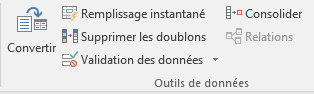
-
Sous l’onglet Paramètres, sous Autoriser, sélectionnez une option :
-
Nombre entier : pour que la colonne accepte uniquement des nombres entiers.
-
Décimal : pour accepter des nombres décimaux.
-
Liste : pour choisir des données dans la liste déroulante.
-
Date : pour que la cellule accepte uniquement des dates.
-
Heure : pour que la cellule accepte uniquement des heures.
-
Longueur du texte : pour limiter la longueur du texte.
-
Personnalisé : pour une formule personnalisée.
-
-
Sous Données, sélectionnez une condition :
-
entre
-
non comprise entre
-
égal à
-
différent de
-
supérieur à
-
inférieur à
-
supérieur ou égal à
-
inférieur ou égal à
-
-
Sous l’onglet Paramètres, sous Autoriser, sélectionnez une option :
-
Définissez les autres valeurs requises, en fonction de ce que vous avez choisi pour Autoriser et Données.
Par exemple, si vous sélectionnez entre les valeurs Minimale : et Maximum pour la ou les cellules. -
Si vous voulez ignorer les espaces vides, activez la case à cocher Ignorer si vide.
-
Si vous voulez ajouter un Titre et un message à votre règle, sélectionnez l’onglet Message de saisie, puis tapez un titre et un message.
-
Activez la case à cocher Quand la cellule est sélectionnée pour que le message s’affiche lorsque l’utilisateur sélectionne les cellules sélectionnées ou pointe sur celles-ci.
-
Sélectionnez OK.
À présent, si l’utilisateur essaie d’entrer une valeur qui n’est pas valide, une fenêtre contextuelle affiche un message similaire à « Cette valeur ne respecte pas les restrictions de validation des données de cette cellule ».










